Per svariati motivi potrebbe esserci utile creare un nuovo utente su Windows associandogli una nuova password oppure andare a modificare una password di un utente già creato e che utilizziamo già. Oggi vediamo come fare per poter creare un nuovo utente e andare ad impostare una nuova password su Windows 10, 8, 7, Vista, XP.
La prima cosa che dovremo fare per entrare nelle impostazioni per gestire i vari utenti è aprire la finestra Pannello di controllo. Per entrare nelle impostazioni del Pannello di controllo di Windows ci basterà cliccare sul pulsante Start (7, Vista, XP) o cercare dal campo di ricerca di Windows 8 e cercare la voce Pannello di Controllo.
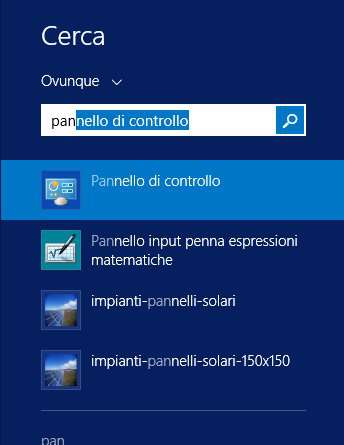
Una volta che saremo entrati nel Pannello di controllo selezionate la voce Account utente e Family Safety:
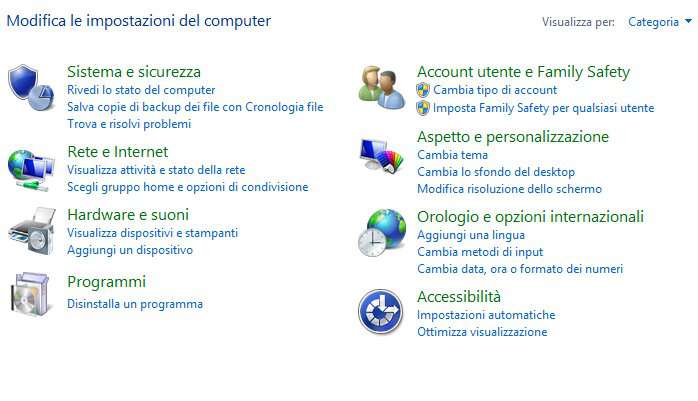
Continuate a selezionare la voce Cambia tipo di account:
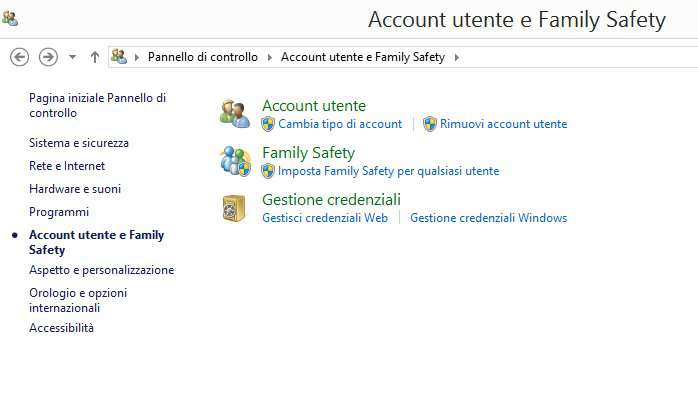
Ora nella schermata successiva potremo effettuare le seguenti operazioni:
- Modificare una password di un account esistente;
- Creare una nuova password per un account esistente, ma di cui non era mai stata impostata una password;
- Creare un nuovo utente con o senza password.
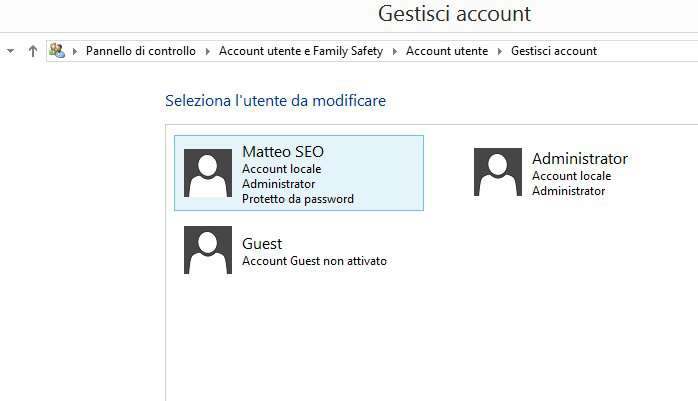
Qui a seguire la schermata per andare ad aggiungere una password ad un account già esistente:
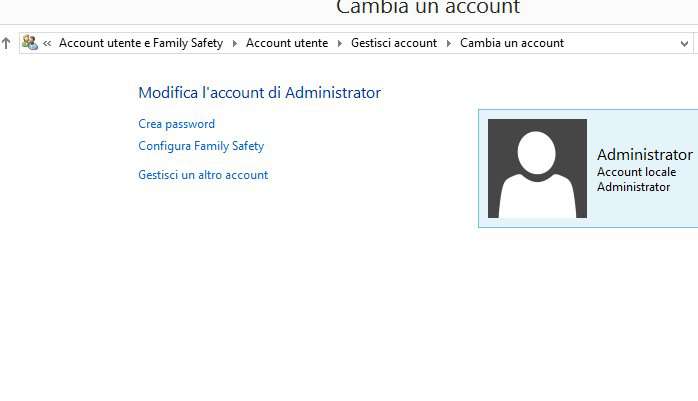
Come modificare una password di un account utente di Windows già esistente:
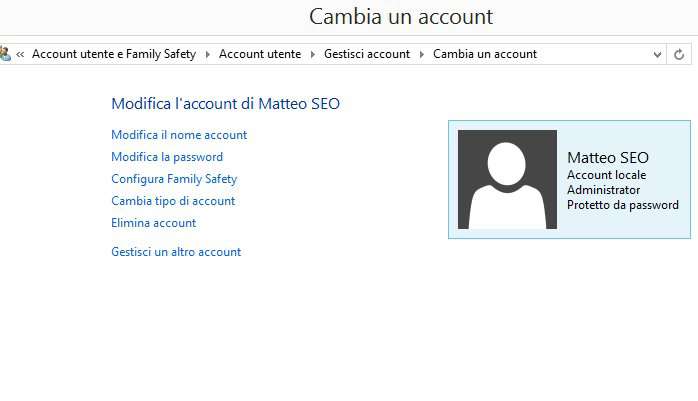
Perchè ci potrebbe servire tutto questo? Avere più account sullo stesso computer Windows ci permette di dare la possibilità a più componenti della famiglia di utilizzarlo avendo le proprie impostazioni e se aggiunta anche la password di avere maggiore controllo sui nostri dati, informazioni, foto, video e altro ancora senza che qualcuno si faccia gli affari nostri. Anche in caso di ospiti in casa, creando un account ospite/guest potremo far usare il PC senza aver paura che i nostri programmi e contenuti vengano modificati.
